WordPress est un outil fantastique pour développer et maintenir des sites Web, mais il peut parfois produire des erreurs à la fois désagréables et déroutantes. Le problème «Le lien que vous avez suivi a expiré» en fait partie et il peut vous interdire de télécharger des fichiers sur votre site WordPress.

Dans cet article de blog, je décrirai les causes de ce problème, comment l'éviter et comment le résoudre à l'aide de plusieurs techniques. À la fin de cet article, vous devriez pouvoir télécharger facilement vos fichiers et profiter de votre site WordPress.
Quelles sont les causes de l’erreur WordPress «Le lien que vous avez suivi a expiré»?
Cette erreur se produit généralement lorsque vous tentez de télécharger un fichier qui dépasse les délais de téléchargement ou d'exécution de votre hébergeur. Ces restrictions visent à protéger votre site contre les attaques nuisibles tout en améliorant la vitesse du serveur.
Cependant, ces limites peuvent s'avérer insuffisantes pour vos besoins, en particulier si vous téléchargez une ressource volumineuse telle qu'un plugin, un thème ou un fichier multimédia. Lorsque cela se produit, WordPress affiche un message d'erreur indiquant: "Le lien que vous avez suivi a expiré". S'il vous plaît, réessayez."
Créer des sites Web incroyables
Avec le meilleur constructeur de page Elementor
Commencer MaintenantCet avis d'erreur n'est pas très utile car il n'explique pas quel est le problème ni comment le résoudre. En conséquence, de nombreux utilisateurs de WordPress deviennent irrités lorsqu’ils tentent de corriger cette erreur.
Comment éviter l’erreur WordPress « Le lien que vous avez suivi a expiré » ?
L'approche la plus simple pour éviter ce problème est de vous assurer que vos fichiers ne dépassent pas les délais de téléchargement et d'exécution de votre hébergeur. Vous pouvez afficher ces limites dans votre tableau de bord WordPress en accédant à Médias > Ajouter un nouveau . Sous la zone de téléchargement de fichier, vous trouverez la taille maximale du fichier de téléchargement.
Sous la zone de téléchargement de fichier, la taille maximale du fichier de téléchargement est indiquée.

Si votre fichier dépasse cette limite de taille, vous devez le compresser ou le diviser en fichiers plus petits avant de le télécharger. Vous pouvez également contacter votre hébergeur de site et demander une augmentation du quota.
Une autre option pour éviter cette erreur consiste à télécharger vos fichiers directement sur votre site WordPress à l'aide d'un client FTP ou d'une application de gestion de fichiers telle que Real Media Library dans votre compte d'hébergement. Vous éviterez les erreurs en évitant le téléchargeur WordPress.
Comment corriger l'erreur WordPress « Le lien que vous avez suivi a expiré » ?
Si vous avez déjà rencontré ce problème et souhaitez le résoudre, vous devrez augmenter les délais de téléchargement et d'exécution de votre site WordPress. En fonction de votre hébergeur et de votre niveau d'accès, il existe plusieurs façons d'y parvenir. Voici plusieurs approches que vous pouvez adopter:
Méthode 1: utiliser le plugin WPCode (recommandé)
L'utilisation d'un plugin comme WPCode , qui vous permet d'ajouter des extraits de code à votre site sans modifier les fichiers principaux de WordPress, est l'un des moyens les plus simples et les plus suggérés pour corriger cette erreur. Ce plugin est très utile pour ajouter des fonctions et fonctionnalités uniques à votre site Web sans interférer avec votre thème ou vos plugins.
Pour utiliser cette méthode, vous devez installer et activer le plugin WPCode .
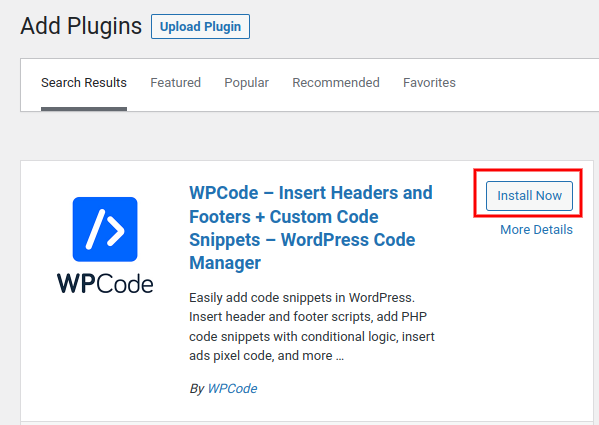
Accédez à Extraits de code > Ajouter un extrait dans votre tableau de bord WordPress et cliquez sur Ajouter votre code personnalisé .
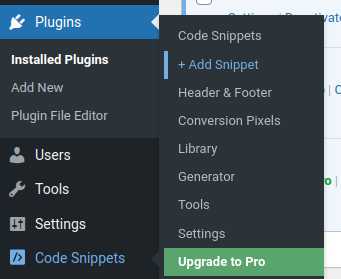
Assurez-vous de donner un nom à votre extrait de code et collez le code suivant dans la zone de code:
@ini_set( 'upload_max_size' , '64M' );
@ini_set( 'post_max_size', '64M');
@ini_set( 'max_execution_time', '300' );
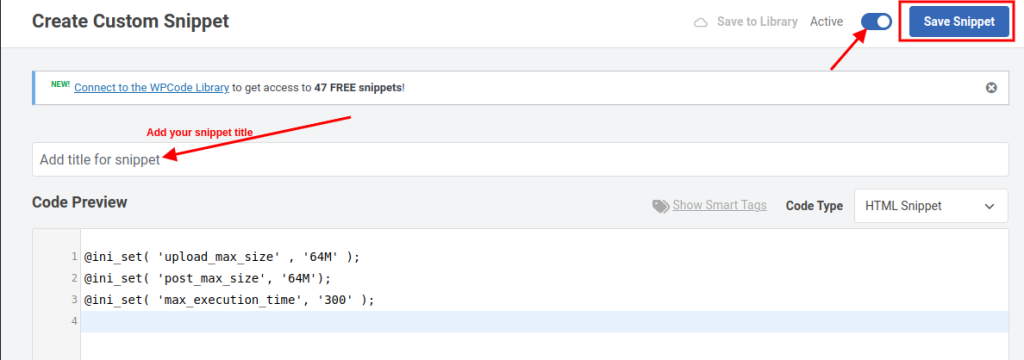
Modifiez les valeurs en fonction de vos besoins. Utilisez les chiffres ci-dessus, par exemple, pour augmenter la limite maximale de taille de fichier à 64 Mo et la limite maximale de temps d'exécution à 5 minutes. Vous pouvez utiliser des valeurs supérieures ou inférieures en fonction de vos besoins.
Enregistrez les modifications et activez le bouton.
C'est tout! Vous avez réussi à augmenter les restrictions sur votre site WordPress. Vous pouvez maintenant réessayer de télécharger votre fichier pour voir si l'erreur a été résolue.
Méthode 2: modification du fichier .htaccess
La modification du fichier .htaccess est une autre technique pour augmenter les limitations de votre site WordPress. Il s'agit d'un fichier secret qui régit la manière dont votre serveur répond aux demandes et aux redirections.
Suivez ces étapes pour utiliser cette méthode:
- Utilisez un client FTP ou un outil de gestion de fichiers dans votre panneau de contrôle d'hébergement pour vous connecter à votre site WordPress.
- Localisez le fichier .htaccess dans le dossier racine de l'installation de WordPress. Si vous ne le voyez pas, vérifiez que votre client FTP ou votre gestionnaire de fichiers a activé l'option de révélation des fichiers cachés.
- Avant de modifier le fichier .htaccess, effectuez une copie de sauvegarde.
- Dans un éditeur de texte, ouvrez le fichier .htaccess et ajoutez le code suivant à la fin:
php_value upload_max_filesize 64M
php_value post_max_size 64M
php_value max_execution_time 300
- Enregistrez et quittez le fichier.
- C'est tout! Vous avez réussi à augmenter les restrictions sur votre site WordPress. Vous pouvez maintenant réessayer de télécharger votre fichier pour voir si l'erreur a été résolue.
Conclusion
Cet article décrit deux approches pour résoudre le problème «Le lien que vous avez suivi a expiré». L'option la plus simple et préférée pour vous est d'utiliser le plugin WP Code, car cela peut être fait par n'importe qui sans connaissances spécialisées pour accéder au CPanel et commencer à modifier des fichiers.
J'espère que cet article vous a aidé à corriger l'erreur WordPress « Le lien que vous avez suivi a expiré » et à télécharger vos fichiers sans tracas.





